Обзор: Если вы не намерены тратить большие средства на онлайн-вебинар с его услугами записи, просто получите программное обеспечение для записи на вебинар, чтобы автоматически записывать весь онлайн-семинар в высоком качестве.
Бесплатная загрузка Для Windows
Бесплатная загрузка Для macOS
Вебинар был популярен среди людей, которые хотят научиться чему-то у профессионалов, но не могут посещать курсы лично по причинам стоимости, местоположения, времени и многого другого.
Являетесь ли вы участником вебинара или хостом с большим количеством подписчиков, вам понадобится программа записи вебинара.
Будучи участником вебинара, вы никогда не пропустите важные моменты вебинара.
Как организатор вебинара, вы хотите, чтобы вебинар мог охватить как можно больше людей.
Независимо от того, кто вы, вам понадобится программное обеспечение для записи вебинаров, чтобы вести вебинар в режиме реального времени в качестве цикла воспроизведения и передачи.
Об этом мы и поговорим в этом посте.
Как Записать Видео с Экрана Компьютера Бесплатной Программой в 2022
Вот 2 способы запись вебинара на Windows, Mac, iPhone, Androidи другие устройства.
Продолжайте читать терпеливо, и вы будете копать больше.
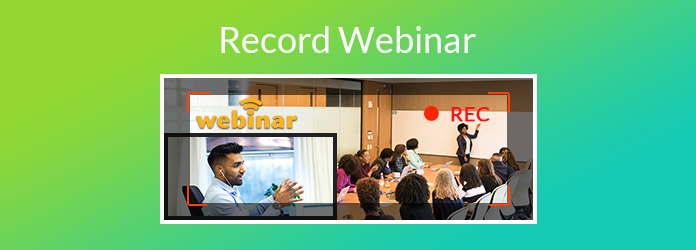
- Часть 1. Как записать вебинар через встроенные сервисы записи
- Часть 2. Как записать вебинар с помощью стороннего программного обеспечения для записи
Часть 1. Как записать вебинар через встроенные сервисы записи
Когда вы вводите сервисы вебинаров в Google, вы найдете множество провайдеров онлайн-вебинаров, которые предлагают услуги по размещению веб-семинаров в Интернете, приглашению посетителей, записи вебинаров и т. Д.
Такой сервис обеспечивает как GoToMeeting, GoToWebinar, ClickMeeting, Zoom, WebExи многое другое может выполнить задачу легко. Они способны записывать вебинар онлайн, Windows, Mac, iPhone, iPad, Android и т. Д.
Здесь мы берем GotoMeeting, как пример, чтобы показать вам, как записать вебинар.
Шаг 1 . Запустите GoToMeeting на своем компьютере (у него есть настольное приложение для Windows и Mac) и нажмите «Встретиться сейчас», чтобы начать новый GoToMeeting.
Шаг 2 . Щелкните значок шестеренки, чтобы установить локальные настройки записи. Вам разрешено устанавливать настройки аудиозаписи, запись в облаке как » Вебинары , Встречи «Или» Обучение «, место сохранения записи, дополнительный конвертер и т. д.
Нажмите кнопку » OK «, чтобы сохранить внесенные изменения.
Шаг 3 , Нажмите «Запись», чтобы начать запись вебинара. Вы можете приостановить и продолжить запись.
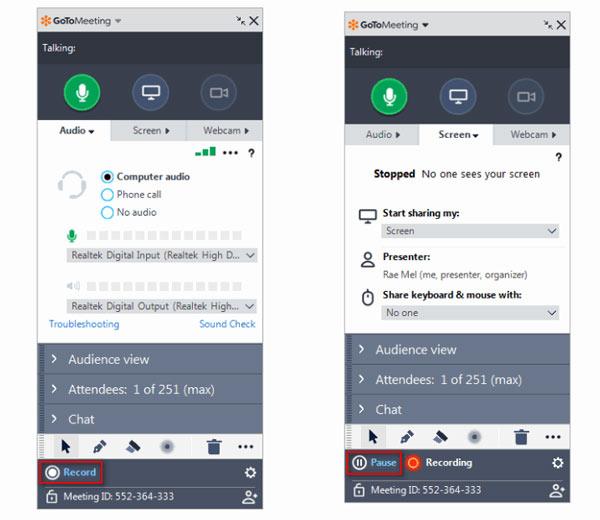
- 1. Запись вебинара через GoToMeeting будет сохранена как G2M локально, и вы можете использовать его конвертер в конвертировать GTM в MP4 непосредственно.
- 2. GoToMeeting также поддерживает облачную запись, которая сохраняет записи в облачном сервисе, и вы можете напрямую загружать, удалять и просматривать записи вебинара онлайн.
- 3. Стоимость использования онлайн-сервисов вебинаров не низкая, $ 29 / месяц для GoToMeeting, $ 89 / месяц для GoToWebinar, $ 35 / месяц для ClickMeeting, $ 14.99 / месяц для Zoom, $ 39 / месяц для WebEx и т. Д.
Помимо ограничений формата вывода записи, существуют другие ограничения записи, такие как время записи, хранение записи, редактирование и т. Д. Как избавиться от проблемы?
Как записать вебинар | Программа для записи вебинаров
Это превращает нас в следующую часть.
Часть 2. Как записать вебинар с помощью стороннего программного обеспечения для записи
По сравнению со встроенной функцией записи, предоставляемой службой онлайн-вебинаров, еще один эффективный способ записи вебинаров — использование сторонних инструментов записи.
AnyMP4 Screen Recorder — это программа записи на вебинар, которая позволяет вам легко снимать мультикамеру или выбранную камеру на вашем компьютере с Windows 10, 8, 7 и Mac.
- 1. Запись видео и аудио вебинара с микрофоном и системой.
- 2. Отредактируйте видео во время записи видео вебинара.
- 3. Выберите окно для записи, когда имеется несколько окон камеры.
- 4. Записать вебинар автоматически по настройкам запланированного задания.
- 5. Настройте регион записи в соответствии с вашим видео вебинара свободно.
- 6. Сохраняйте видео вебинара в формате MP4, MOV, AVI и т. Д. Для удобного воспроизведения и воспроизведения в Интернете.
Шаг 1. Запустить видеорегистратор
Запустите это программное обеспечение для записи видео вебинара на своем компьютере. Выберите «Видеомагнитофон» в главном интерфейсе.
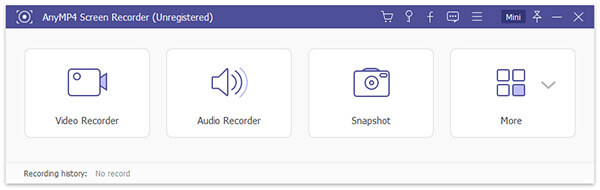
Шаг 2. Сделать настройки записи
В окне «Видеорегистратор» необходимо выполнить настройки перед записью видео вебинара.
Выберите окно записи
Вы можете захватить весь экран на вашем компьютере, чтобы сохранить весь экран вебинара, когда вы включите его на весь экран.
В качестве альтернативы, вы можете выбрать фиксированную область или настроить область и окно, чтобы захватить окно вебинара только при наличии большого количества окон.
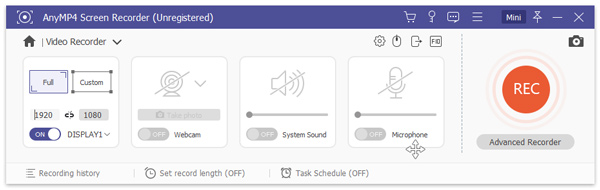
Включить оба Микрофон и Звуковая система чтобы сохранить ваши звуки и голоса от участников онлайн-семинара.
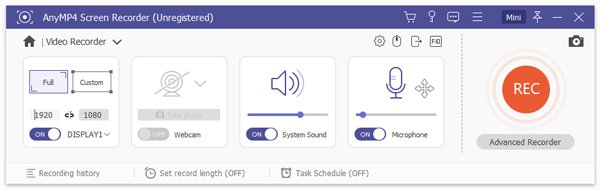
Другие настройки записи вы не пропустите
Нажмите кнопку «Настройки» и, чтобы задать другие настройки записи вебинара, запись , мышь , Горячие клавиши , Результат , и Другое .
Запись: Показать обратный отсчет записи, скрыть панель с плавающей точкой, показать / скрыть границу записи, значки на рабочем столе, цвет курсора и т. Д.
Как записать онлайн курс или вебинар
В современном мире все большую популярность набирают онлайн-школы. Не удивительно, ведь это удобно, для занятий не надо никуда ехать — открыл ноутбук, и ты уже участник вебинара. Вебинар — это обучающее онлайн-занятие или онлайн-совещание. Однако, после окончания трансляции вы не сможете заново её посмотреть как обычный ролик. В этой статье мы расскажем, как записать онлайн курс или вебинар с помощью программы для записи видео Movavi Screen Capture Studio.
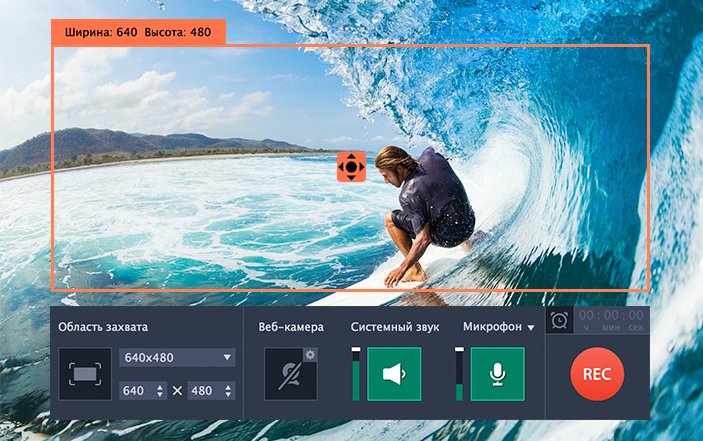
Шаг 1. Подготовка к началу записи вебинара
Скачайте и установите программу для записи онлайн трансляций Movavi Screen Capture Studio. Откройте ее и перед вами откроется меню возможностей программы. Выберите “Захват экрана”.
Шаг 2. Укажите область видеозахвата и настройки
Для записи вебинара или видеоинструкции необходимо выбрать область записи. Это может быть окно скайпа или другого сервиса, используемого для трансляции. Задайте настройки записи. Вы можете подключить микрофон, веб-камеру или запись системных звуков. При сохранении вебинара обязательно включите микрофон и системные звуки.
Когда будете готовы, нажмите “REC”. После окончания записи нажмите “Стоп”.

Кстати, вы легко можете записать свое обучающее видео с экраном и веб-камерой. Для этого включите web-камеру в окне настроек. Окошко с записью с камеры будет находиться в углу основного видео, получится эффект картинка в картинке.

Шаг 3. Отредактируйте видео
Записанное видео легко можно отредактировать в программе Movavi Screen Capture Studio. Нажмите “Открыть в редакторе”, чтобы начать редактирование видео.

Там вы можете изменить длительность видео, добавить надписи и эффекты а также записать отдельное звуковое сопровождение. После этого нажмите “Сохранить”.

Шаг 4. Сохраните
Выберите формат сохранения видео, например, MP4. Если планируете просматривать видео на мобильном устройстве и не знаете, какой формат подходит – выберите вкладку “Устройства” и в ней найдите пункт, соответствующий вашему гаджету.

Итоги
С записью онлайн-курсов и вебинаров вы больше не будете беспокоиться, что упустили что-то важное. В любой момент сможете открыть сохраненное видео и наверстать упущенное. Попробуйте сами, скачав бесплатную 7-дневную версию программы Movavi Screen Capture Studio.
Источник: apptractor.ru
Программы для записи вебинаров: что можно использовать?

Вебинары как способ распространения коммуникации с аудиторией получают все большее распространение. И, конечно, если вы только начали интересоваться этой темой, вам было бы интересно узнать, какие программы лучше подходят для их записи.
Некоторые коммерческие платформы предлагают подобную опцию в клиентских пакетах, но далеко не у всех есть потребность или возможности использования платного сервиса. В таком случае подойдет практически любая программа, которая обладает следующими возможностями:
- запись экрана монитора и действий пользователя;
- запись аудио с фона или через микрофон.
Затем запись можно сохранить в одном из распространенных форматов и выложить на YouTube или распространять по другим каналам.
Учитывая перечисленные требования, можно посоветовать использовать для записи вебинаров следующие программы.
Camtasia Studio
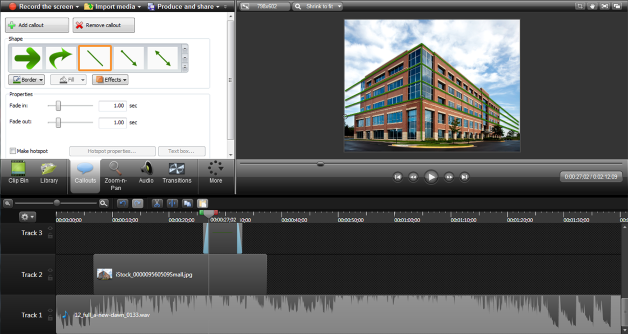
Одна из наиболее известных в среде работающих в онлайне специалистов программа, которая может записывать происходящее на всем экране, отдельном его участке, а также редактировать сохраненное видео.
Результат можно сразу же отправлять в свой аккаунт YouTube или сохранить в одном из доступных на выбор форматов. Удобнее всего – в MP4, так как на выходе даже довольно продолжительное видео будет нормального размера, а не 20 Гб за 20 минут, как в некоторых программах.
UVScreenCamera
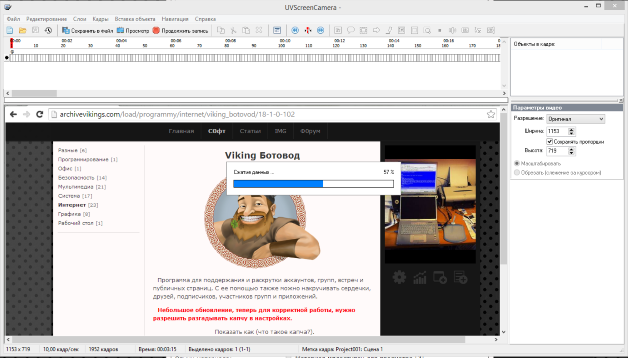
Еще один инструмент для записи видео с экрана, с помощью которого вы можете записать как голос, так и свои действия во время проведения вебинара. Результат можно отредактировать, удалить ненужные кадры или добавить звуковое сопровождение, а затем экспортировать видео в какой-либо из популярных форматов.
Интересная возможность, которая доступна в этой программе, – рисование виртуальным карандашом на экране во время записи. Это позволяет выделить ключевые моменты записи или указать на важные детали.
Movavi Screen Capture Studio
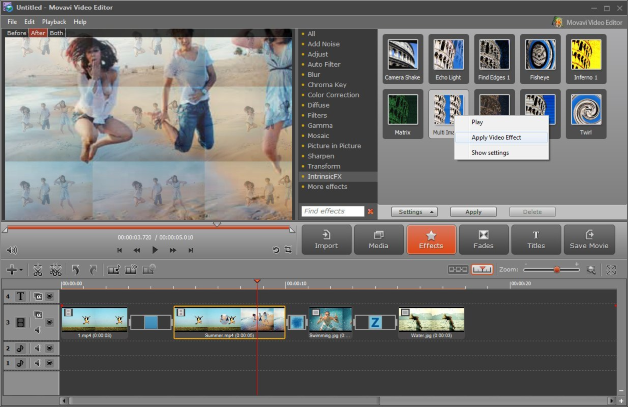
Эта программа, кроме функции записи видео, имеет и некоторые другие интересные возможности — например, сохранение видео с Вконтакте и Youtube или запись его с вашей веб-камеры. Записанное видео можно редактировать, нарезать на фрагменты и прямо из программы загружать в онлайновые сервисы.
Среди других программ Movavi Screen Capture Studio выделяется приятным, простым интерфейсом, а также расширенными возможностями, среди которых — извлечение звука и сохранение кадров из видео, а также функция изменения разрешения и соотношения сторон в ролике.
Перечисленных программ вполне хватает для решения такой задачи, как запись вебинара. Они отличаются между собой в плане настройки и рабочего процесса, но каждая из них одинаково хорошо обеспечивает качество полученного результата. Вопрос только в том, с какой из них вам будет удобнее работать. Для этого стоит протестировать каждый из предложенных вариантов и принять решение, какой именно вы будете использовать в качестве рабочего инструмента.
Источник: www.imagecms.net